اتصال دامنه به سرور مجازی ویندوز و لینوکس

اتصال دامنه به سرور مجازی و سایر سرویسهای هاستینگ، امری اساسی در ساختار اینترنت و امکان دسترسی به وبسایتها و سایر پلتفرمهای آنلاین است. اطلاعات هر پلتفرم آنلاین روی یک سرور ذخیره میشود و هر سرور، IP مخصوص به خود دارد. برای نمایش وبسایت به کاربر در فضای وب، پس از تایپ نام دامنه در مرورگر، از طریق IP مربوط به دامین، اطلاعات سرور نمایش داده خواهد شد. در واقع با اتصال دامنه به سرور مجازی، پلتفرم آنلاین خود را قابل مشاهده خواهید کرد. در این مقاله روشهای اتصال دامنه به سرور مجازی ویندوز و لینوکس را شرح دادهایم تا در کمترین زمان بتوانید پلتفرم آنلاین خود را قابل مشاهده برای کاربر کنید.
روشهای اتصال دامنه به سرور مجازی ویندوز؛ باتوجهبه کنترلپنل سرور
اتصال دامنه به سرور مجازی ویندوز، روشهای مختلفی دارد که باید پس از خرید دامین باتوجهبه نوع پنل مدیریت سرور یکی از آنها را انتخاب کنید. در کل اتصال دامنه به vps، کار سادهای است و فقط نیاز به دقت دارد. هر زمانی که یک کاربر آدرسی را در مرورگر وارد میکند، مرورگر آدرس IP متعلق به دامنه را از طریق DNS تعریفشده پیدا خواهد کرد. در این مرحله مرورگر با سرور DNS ارتباط برقرار کرده و بهدنبال آدرس IP دامنه میگردد. سپس سرور DNS با استفاده از رکورد A، آدرس IP را به مرورگر بازمیگرداند تا اتصال برقرار شود. در ادامه نحوه اتصال دامنه به VPS ویندوز را با استفاده از دو کنترلپنل پلسک و دایرکت ادمین شرح میدهیم.
اتصال دامنه به سرور مجازی ویندوز؛ استفاده از کنترل پنل دایرکت ادمین
پس از خرید vps با ip ثابت یا هر نوع سرور مجازی دیگر باید دامنه سایت یا هر پلتفرم آنلاین خود را به سرور متصل کنید. اگر از کنترلپنل دایرکت ادمین بهمنظور مدیریت سرور مجازی ویندوز خود استفاده میکنید، مراحل زیر را برای اتصال دامنه به سرور مجازی ویندوز انجام دهید.
۱. برای ورود به دایرکت ادمین میتوانید از آدرسهای زیر استفاده کنید:
https://your-domain.com:2222 یا https://IP-address:2222 یا https://server-hostname:2222
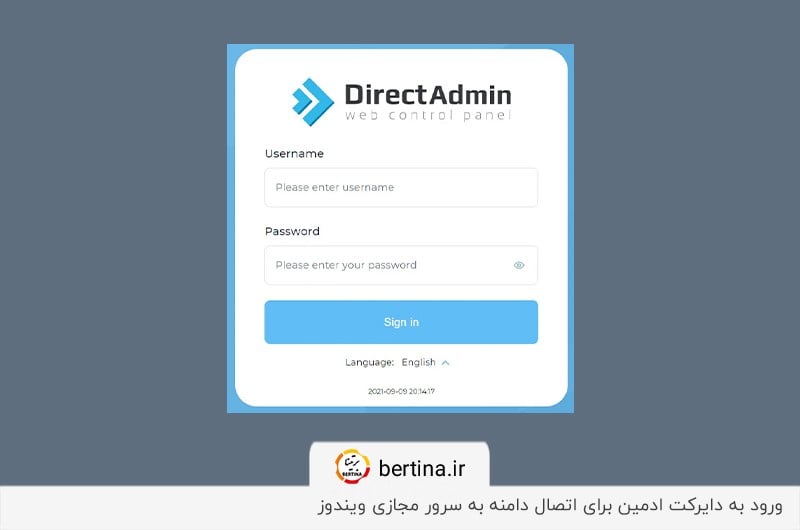
۲. پس از ورود به دایرکت ادمین به Account Manager بروید و سپس وارد آیکون DNS Management شوید.
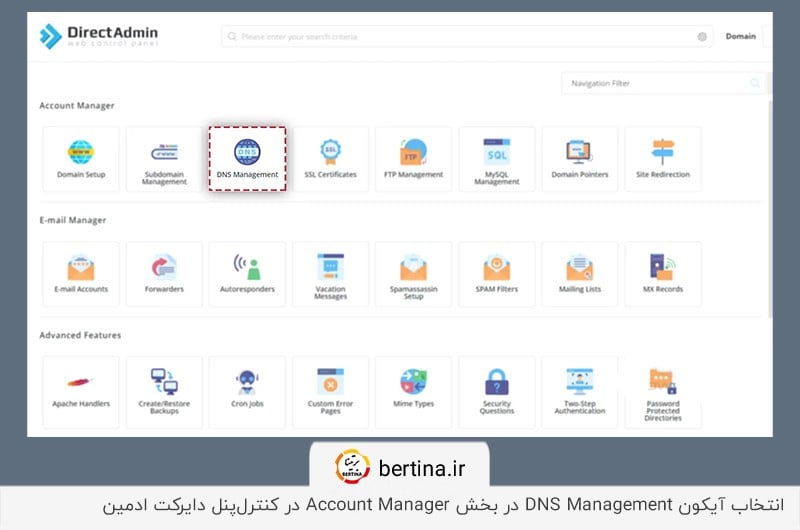
۳. برای افزودن رکورد DNS جدید روی ADD Record کلیک کنید.
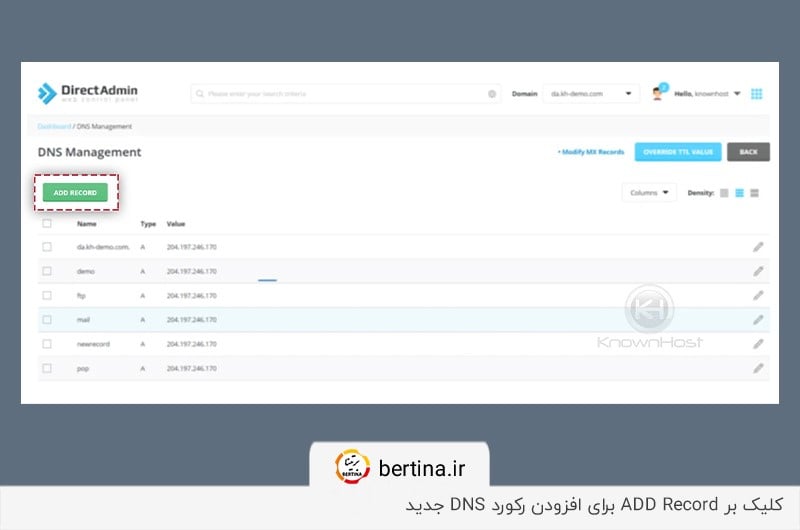
۴. در این مرحله، باید نوع A رکورد انتخاب شود. در بخش Name، نام دامنه و در قسمت Value، آی پی سرور را وارد کرده و در نهایت روی ADD کلیک کنید.
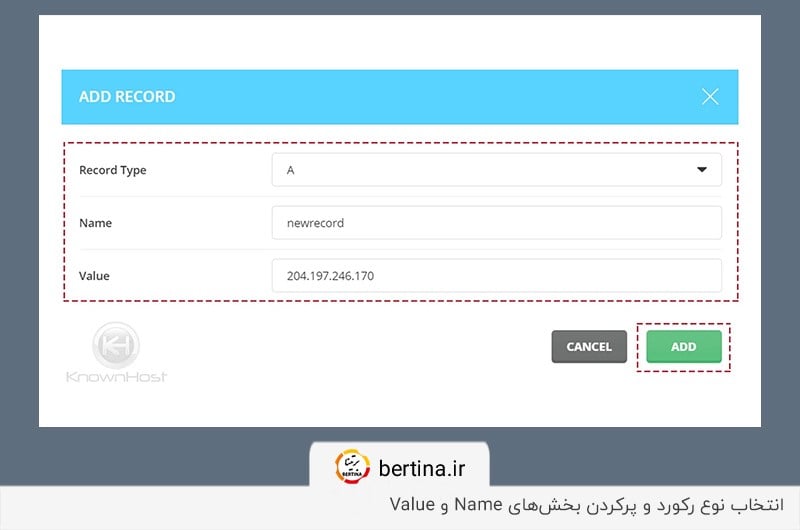
پس از گذراندن مراحل بالا، رکورد جدید DNS در دایرکت ادمین اضافه میشود؛ به عبارتی دیگر، دامنه پلتفرم آنلاین شما با سرور مجازی ویندوز متصل میشود.
اتصال دامنه به سرور مجازی ویندوز؛ با استفاده از کنترل پنل پلسک
پس از خرید vps ایران یا خارج برای اتصال دامنه به آن باید DNS جدید تنظیم کنید. درصورتیکه سرور مجازی خود را با کنترلپنل پلسک مدیریت میکنید، برای تنظیم دی ان اس جدید یا همان اتصال دامنه به سرور مجازی مراحل زیر را دنبال کنید.
۱. برای مشاهده سوابق منابع DNS یک دامنه، به بخش Websites & Domains و سپس DNS Settings بروید.
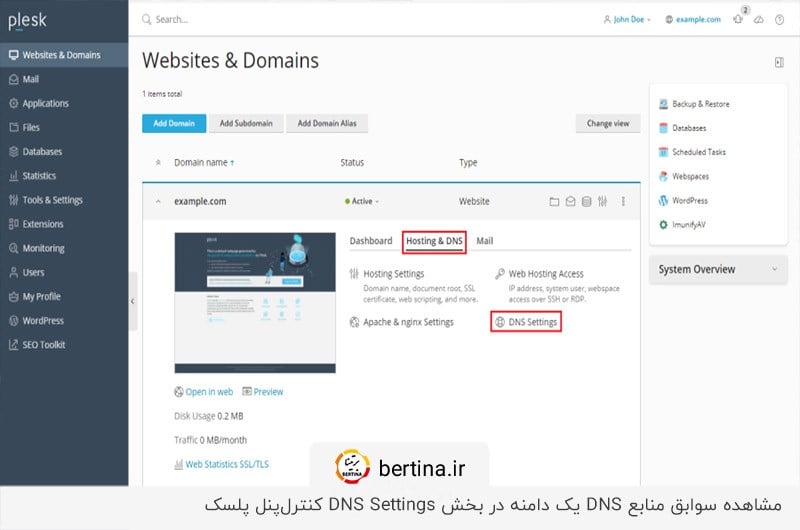
۲. به منظور افزودن DNS، پس از ورود به DNS Settings روی Add Record کلیک کنید.
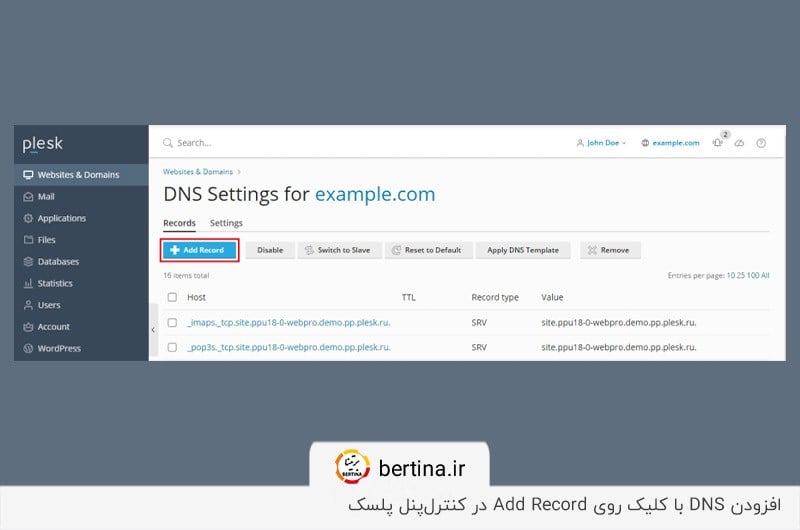
۳. در پنجره باز شده، Record type را روی A قرار دهید. در بخش TTL، عدد ۱۴۴۰۰ را وارد کنید. در بخش IP Address نیز آدرس هاست را بیفزایید.
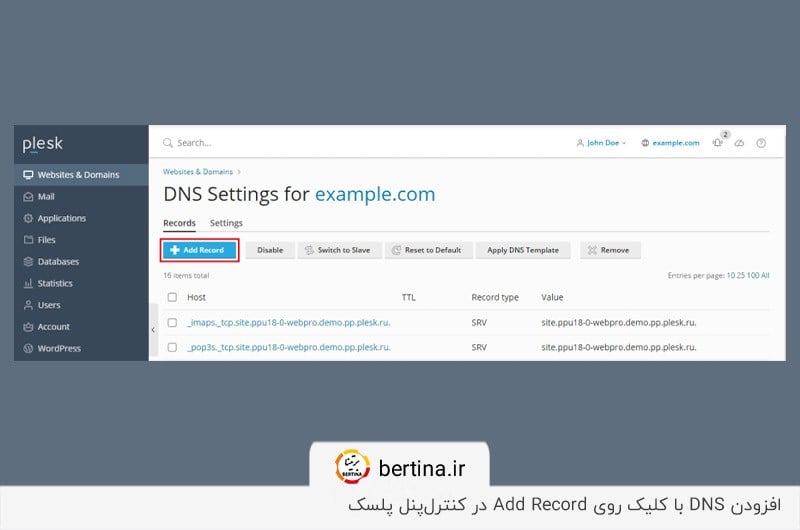
در نهایت با کلیک روی دکمه ok، دامنه شما به سرور مجازی ویندوز متصل خواهد شد.
اتصال دامنه به VPS لینوکس؛ از طریق A رکورد در کنترل پنل Cpanel
پس از خرید سرور آلمان یا ایران از نوع VPS، اتصال دامنه به آن از طریق رکورد A سادهترین روش است. رکورد A در واقع یک نوع رکورد DNS بوده که برای اتصال نام دامنه به IP مورد استفاده قرار میگیرد. در آموزش اتصال دامنه به سرور مجازی لینوکس از طریق رکود A باید از طریق کنترلپنل Cpanel اقدام کرده و مراحل زیر را دنبال کنید.
- وارد بخش DNS ZONE شوید و آدرس IP سرور را در این قسمت وارد کنید.
- سپس A رکوردهای موجود با نامهای @ و WWW را پاک کرده و بعد از آن تغییرات رکورد ویرایششده از رکورد A را ثبت کنید.
- در قسمت NAME، نام دامنه و در بخش Record، آدرس سرور را بنویسید. البته به یاد داشته باشید که در قسمت TTL نباید چیزی وارد کرد و باید آن را در حالت Default قرار دهید.
پس از انجام مراحل بالا، دامنه سایت از طریق رکورد A بهسادگی به سرور مجازی لینوکس متصل خواهد شد. اگر تنظیمات به درستی انجام شده باشد، ترمینال آدرس IP سرور مجازی شما را به عنوان رکورد A نشان میدهد. زمان انتشار DNS ممکن است تا 24 ساعت طول بکشد.
اتصال دامنه به سرور مجازی از طریق کلودفلر؛ شبکه توزیع محتوا
با استفاده از سرویس Cloudflare میتوانید اتصال دامنه به سرور فرانسه، آلمان یا هر موقعیت دیگری از نوع مجازی را بهراحتی انجام دهید. کلودفلر (Cloudflare) یک شبکه توزیع محتوا است که بارگذاری، امنیت و بهینهسازی سایتها را تسریع میبخشد. با استفاده از این ابزار، کاربران کیفیت بالاتری از دسترسی به شبکه جهانی اینترنت را تجربه خواهند کرد. برای اتصال دامنه به سرور مجازی از طریق کلودفلر مراحل زیر را دنبال کنید.
- ابتدا وارد داشبورد Cloudflare شوید و یک حساب کاربری و دامنه را انتخاب کنید.
- سپس در قسمت DNS به بخش Records بروید.
- روی افزودن رکورد کلیک کنید.
- نوع رکورد را انتخاب کنید.
- فیلدهای مورد نیاز رکورد را تکمیل کنید.
در نهایت پس از پر کردن فیلدها برای اتصال دامنه به سرور مجازی با کلودفلر روی ذخیره کلیک کنید.
افزودن DNS به کنترلپنلهای سرور مجازی لینوکس و ویندوز
اتصال دامنه به سرور مجازی ویندوز و لینوکس باتوجهبه کنترلپنل آنها توسط یکی از راههای شرح داده شده در این مقاله امکانپذیر خواهد بود. برای قابل مشاهده بودن سایت یا پلتفرم آنلاین دیگر در اینترنت، اتصال دامنه به سرور امری ضروری است. درصورتیکه سرویس میزبانی پلتفرم شما از برتینا باشد، بهمنظور کمکرسانی به کاربران، خدمات افزودن DNS را برای شما انجام میدهیم. برای استفاده از این امکان، از طریق تیکت درخواست خود را ارسال کنید. همچنین اگر سوالی در مورد نحوه اتصال دامنه به سرور مجازی دارید، در بخش نظرات پایین صفحه مطرح کنید تا کارشناسان برتینا در اسرع وقت پاسخگو شما باشند.






ارسال دیدگاه :